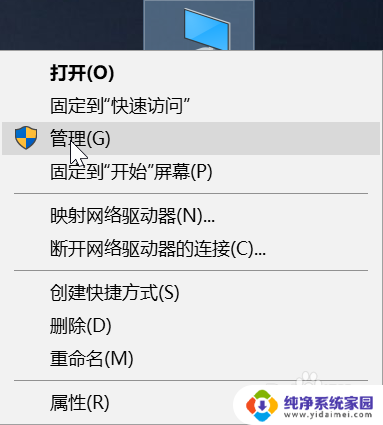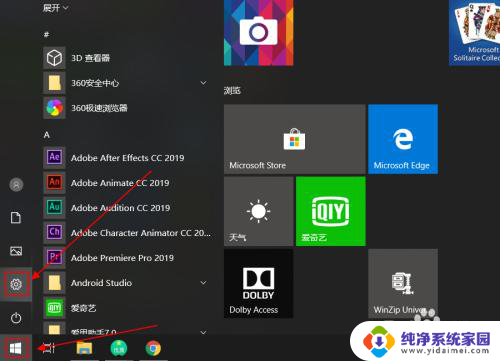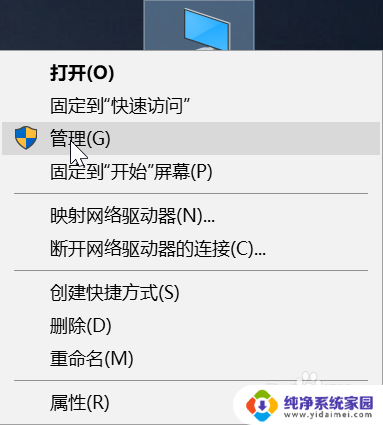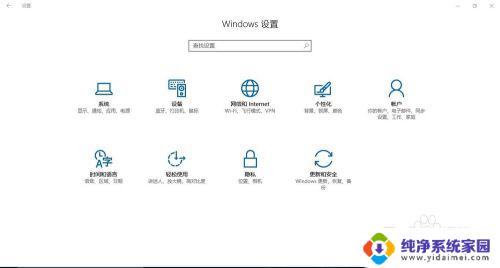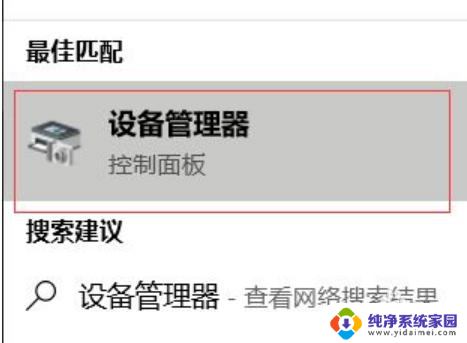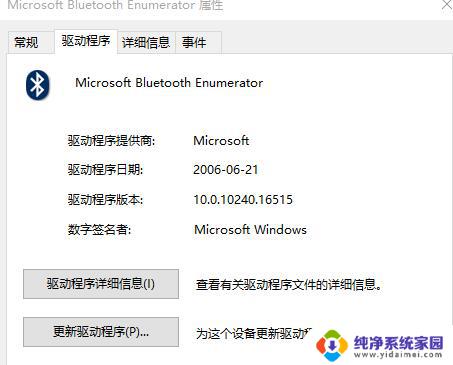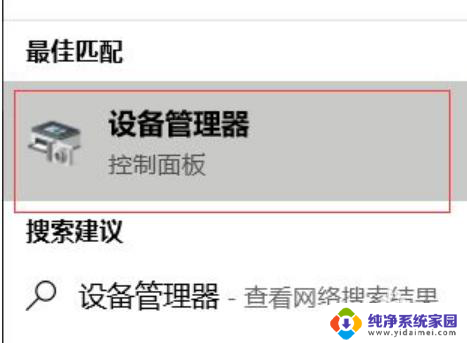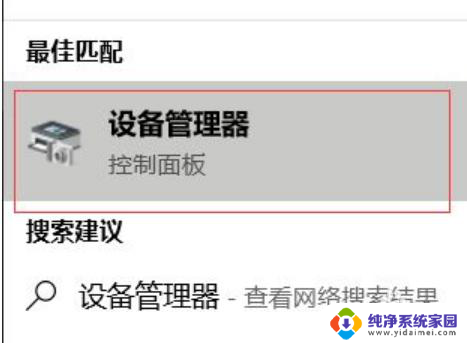电脑搜不到bow蓝牙键盘 蓝牙键盘无法连接win10系统怎么办
电脑搜不到bow蓝牙键盘,近年来随着科技的不断进步和智能设备的普及,蓝牙键盘作为一种便携式的输入设备,受到了越来越多人的喜爱,然而有时我们可能会遇到一些问题,比如电脑无法搜到连接的蓝牙键盘,或是蓝牙键盘无法连接到Windows 10系统。面对这样的困扰,我们应该如何解决呢?本文将为大家介绍一些解决方法,帮助大家快速解决蓝牙键盘连接问题。
具体方法:
1、打开蓝牙键盘,并开启平板电脑的蓝牙设备管理功能,搜索蓝牙键盘,并进行匹配。
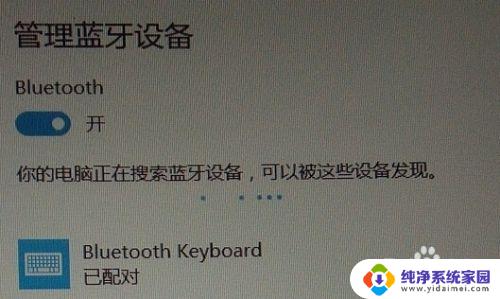
2、蓝牙键盘匹配成功后,进入“控制面板”——“硬件和声音”——“设备和打印机”界面。
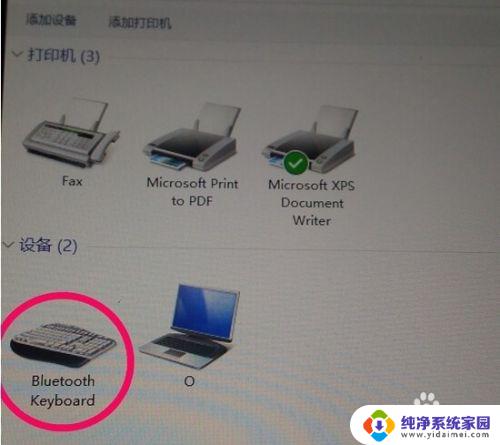
3、通过触摸屏长按 “Bluetooth keyboard”设备图标,并选择“属性”。

4、在”Bluetooth keyboard属性“栏下,选择“服务”。并勾选该选项下的“键盘、鼠标等的驱动程序(HID)”,然后点击“应用”,再点击“确定”后退出设置界面。
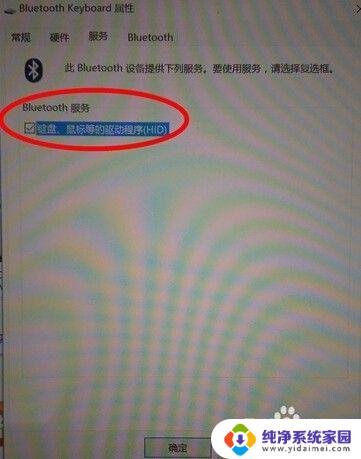
5、通过以上设置,显示“已配对”的蓝牙键盘就可以在WINDOWS10下正常使用了。
以上就是电脑无法搜到bow蓝牙键盘的全部内容,如果你遇到了这种情况,可以根据小编的操作步骤解决,非常简单快速,一步到位。